Aplikace Speechify pro iOS převádí text na mluvené slovo, čímž zvyšuje čtenářskou přístupnost a efektivitu. Tento průvodce pokrývá vše, co potřebujete vědět, od stažení aplikace a prozkoumání jejích klíčových funkcí až po pokročilá nastavení, která vám umožní plně využít funkce převodu textu na řeč od Speechify.
Jak získat přístup k aplikaci Speechify pro iOS
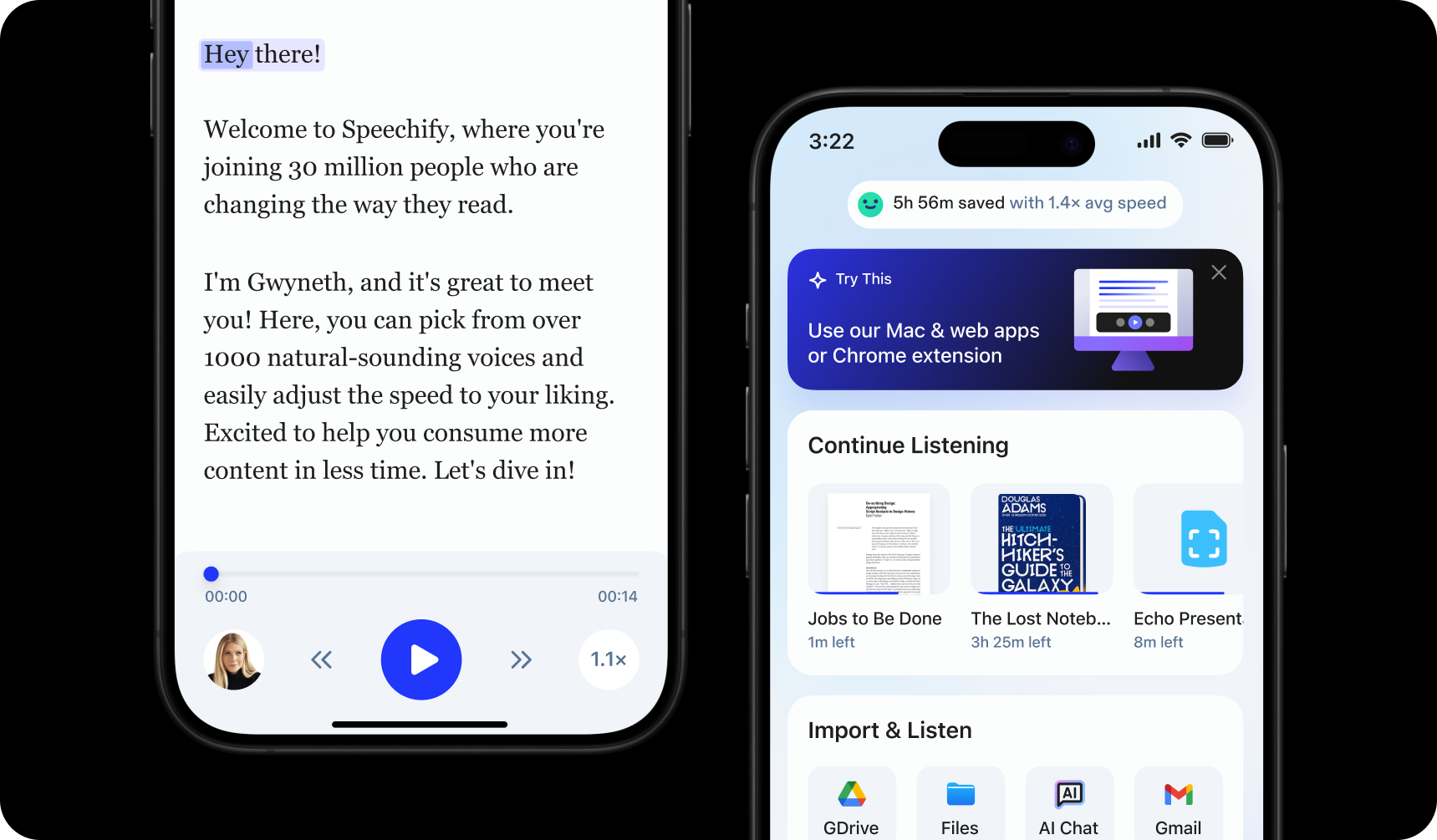
Chcete-li začít používat aplikaci Speechify pro iOS, jednoduše ji nainstalujte podle těchto kroků:
- Stáhněte si aplikaci Speechify pro iOS z App Store.
- Zaregistrujte si účet.
Jak nahrát text do aplikace Speechify pro iOS
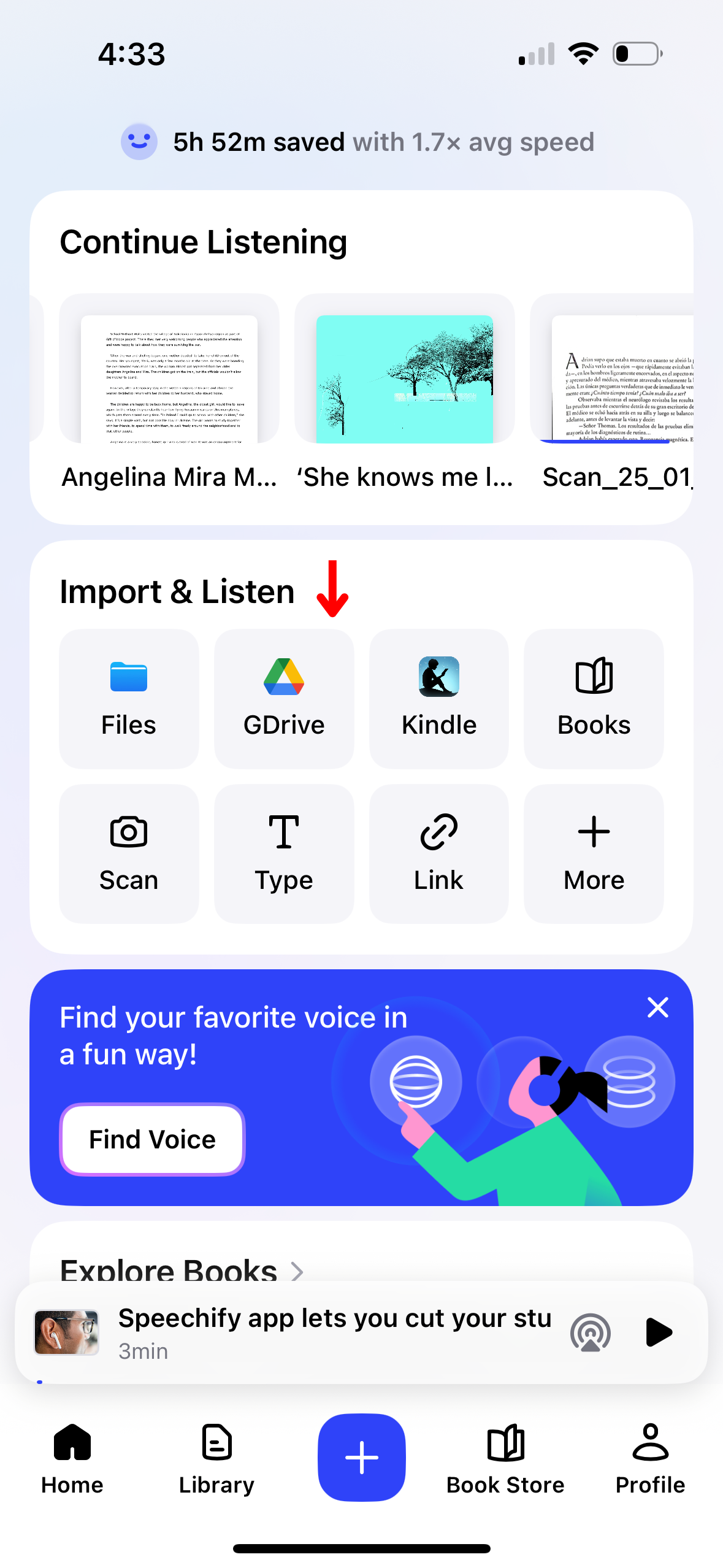
Nahrání vašeho materiálu pro hlasité čtení je s aplikací Speechify pro iOS jednodušší než kdy dříve. Postupujte podle těchto pokynů, abyste mohli začít:
- Otevřete aplikaci Speechify pro iOS.
- Na úvodní obrazovce nahrajte nebo importujte obsah, který chcete číst. Můžete buď:
- Importovat soubory z vašeho iPhonu.
- Připojit Google Drive, Dropbox, OneDrive nebo Canvas pro import souborů.
- Napsat nebo vložit text. Pro použití této funkce jednoduše klepněte na „Přidat text“, přidejte název, text a klikněte na „Přidat text.“
- Vložit webový odkaz pro automatický import jakékoli webové stránky do Speechify. Vyberte „Vložit webový odkaz“, vložte odkaz a stiskněte „Odeslat.“
- Skenovat text výběrem možnosti Skenovat a pořízením fotografie knihy, pracovního listu nebo jiného materiálu.
Jak skenovat v aplikaci Speechify pro iOS
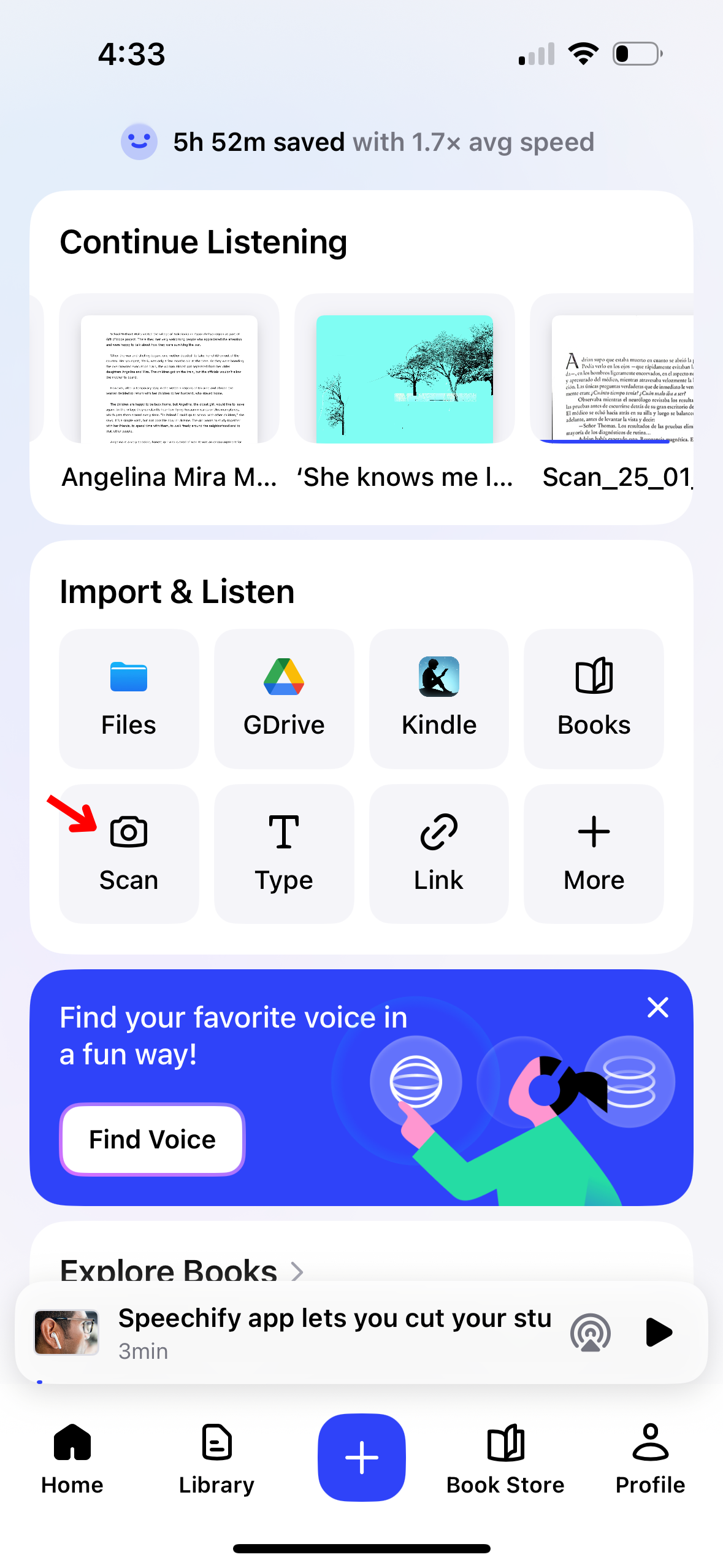
Pokud chcete, aby Speechify četlo nahlas fyzický text, jako jsou učebnice, pracovní listy nebo ručně psané poznámky, může vám pomoci funkce OCR skenování. Zde je rychlý průvodce funkcí skenování:
- Klikněte na tlačítko Skenovat na úvodní obrazovce.
- Pořiďte fotografii knihy, ručně psaných poznámek nebo čehokoli, co chcete skenovat.
- Nyní můžete nechat Speechify přečíst text nahlas.
Jak změnit hlas v aplikaci Speechify pro iOS

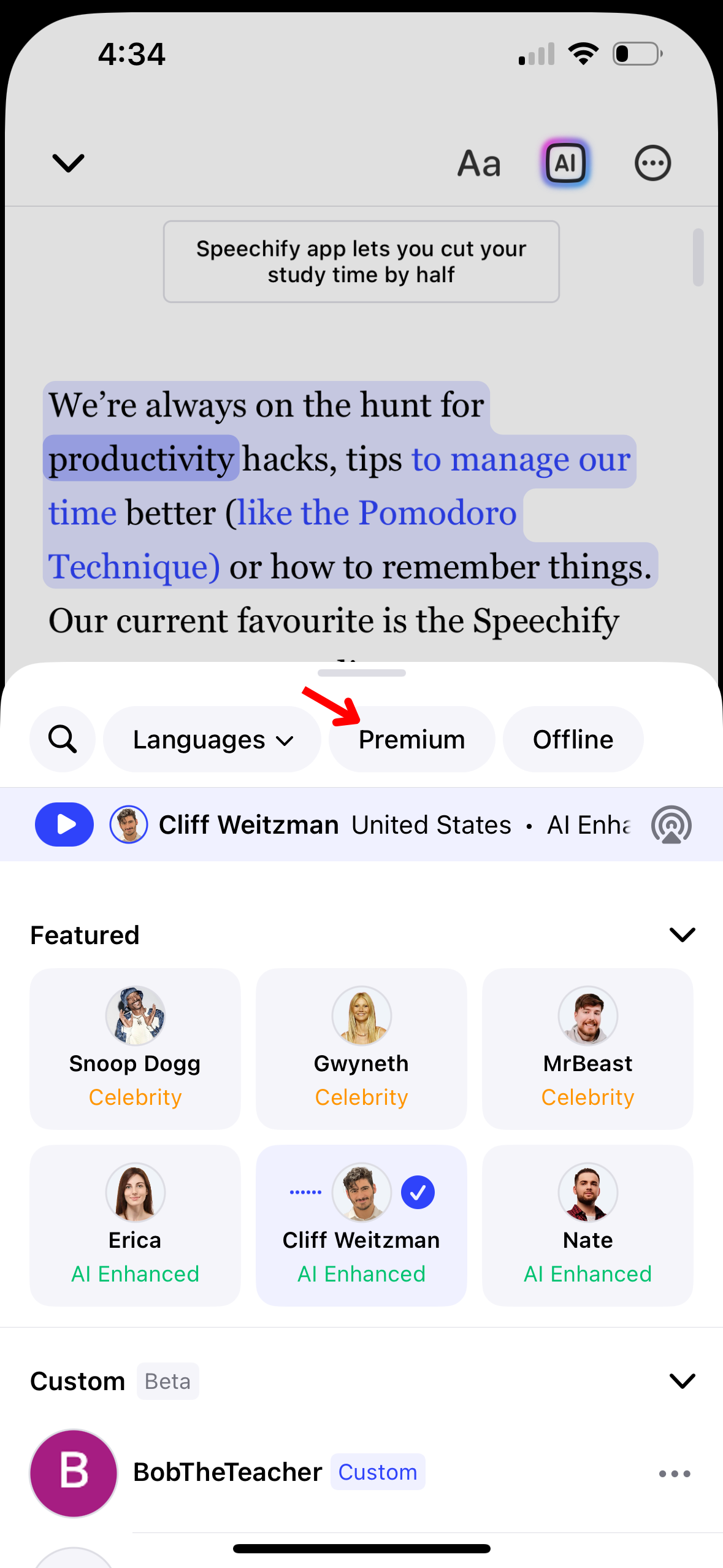
Můžete si přizpůsobit svůj poslechový zážitek ve Speechify změnou hlasu. Zde je návod, jak ho upravit:
- Klepněte na ikonu hlasu v levém dolním rohu.
- Vyberte jeden z 200+ realistických AI hlasů, včetně hlasů celebrit jako Snoop Dogg a Gwyneth Paltrow.
Jak použít vlastní hlas v aplikaci Speechify pro iOS
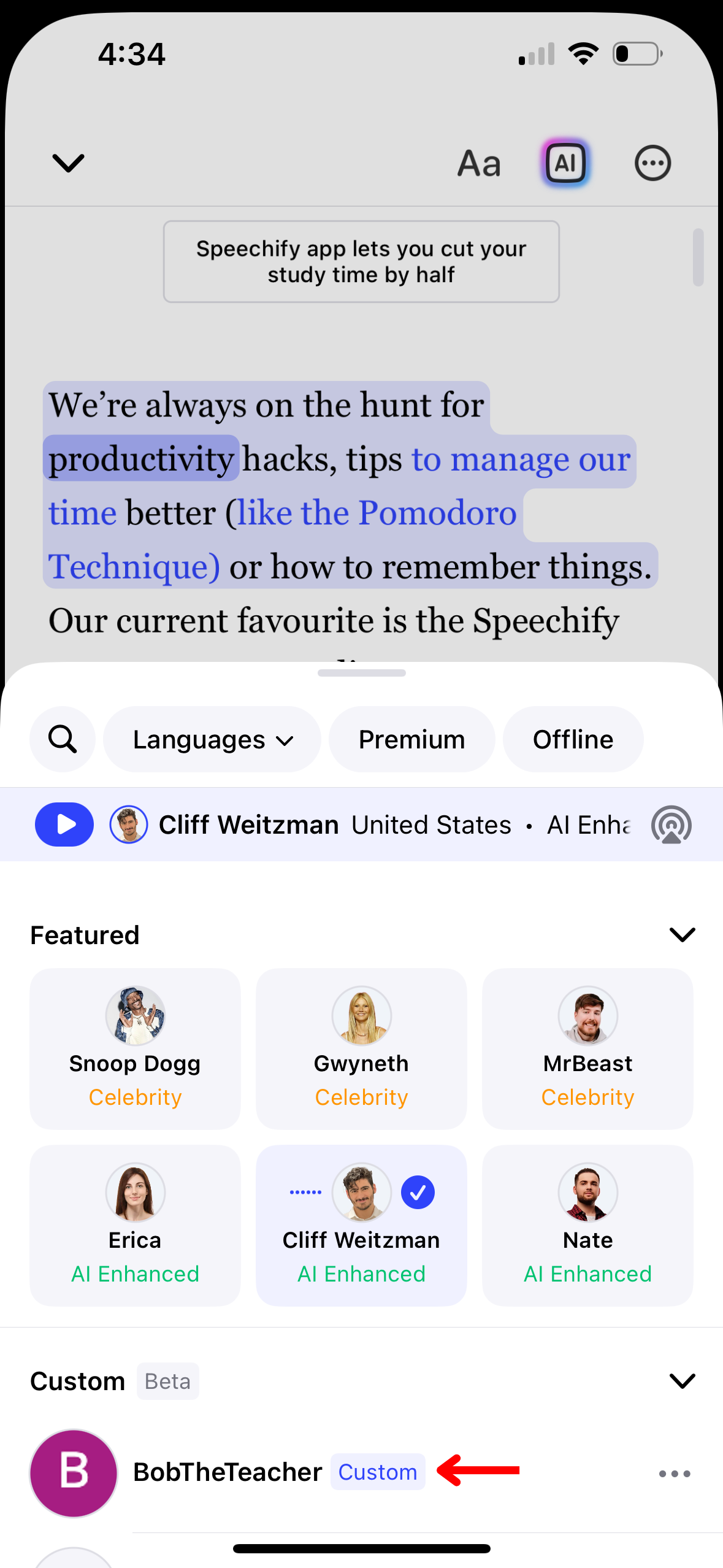
Udělejte si svůj čtenářský zážitek ve Speechify jedinečně osobním použitím vlastního hlasu. I když musíte vytvořit vlastní hlasy ve webové aplikaci, můžete k nim přistupovat v aplikaci Speechify pro iOS. Stačí postupovat podle těchto kroků pro použití vlastních hlasů:
- Klikněte na ikonu hlasu v levém dolním rohu.
- Klepněte na „Vlastní“.
- Vyberte z vašich vlastních hlasů.
Jak změnit jazyk v aplikaci Speechify pro iOS
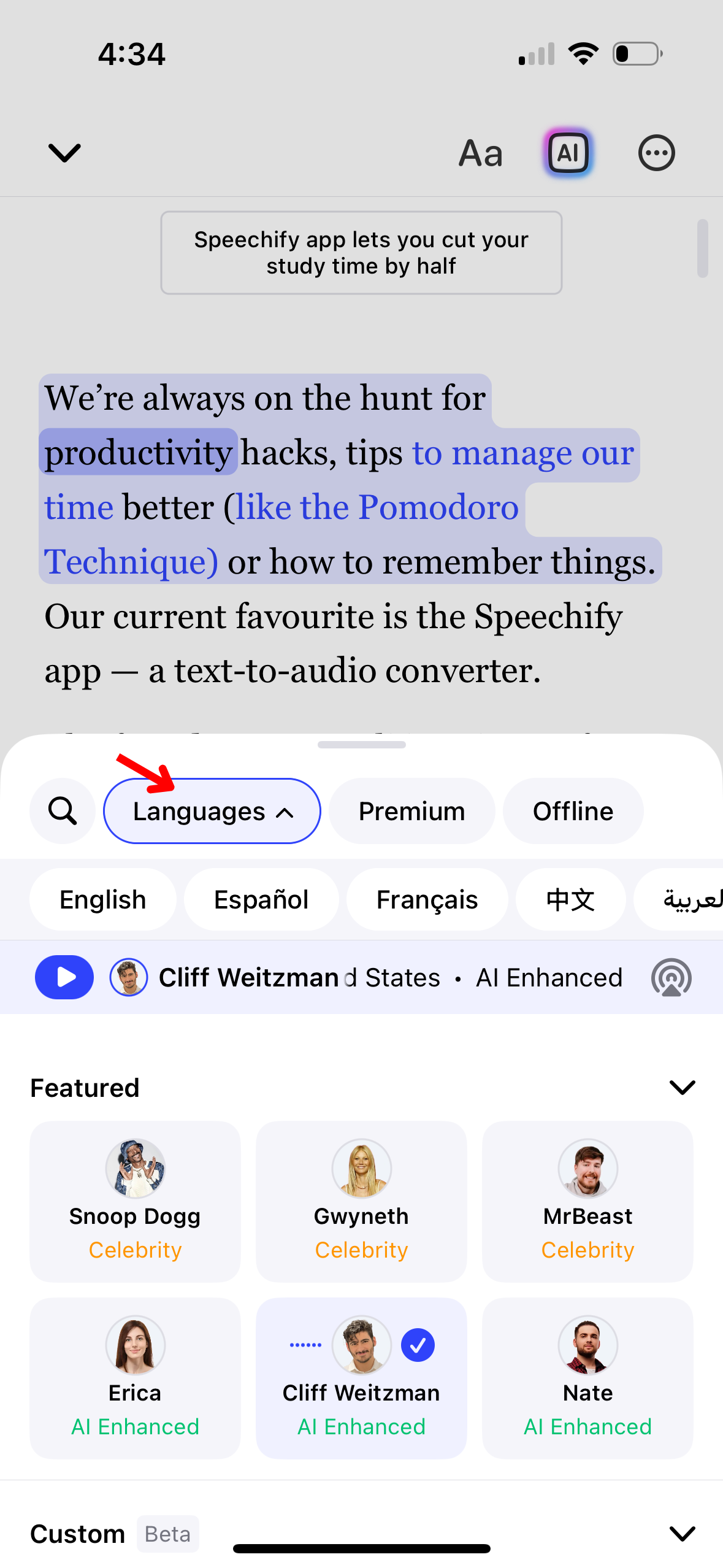
Speechify podporuje více než 60 jazyků. Pro přepnutí mezi jazyky postupujte takto:
- Vyberte ikonu hlasu v levém dolním rohu.
- Klepněte na „Všechny hlasy“.
- Vyberte z více než 60 jazyků.
Jak změnit rychlost čtení v aplikaci Speechify pro iOS
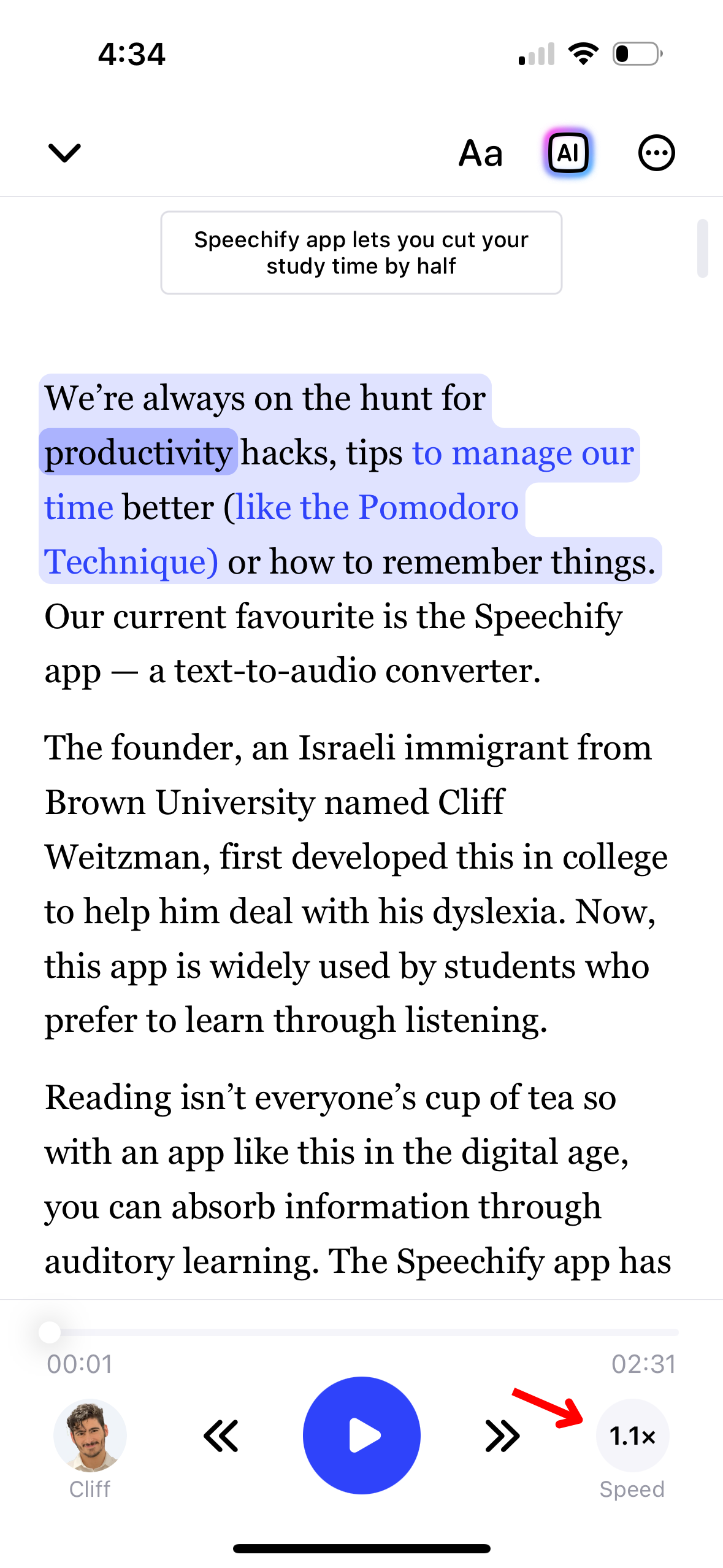
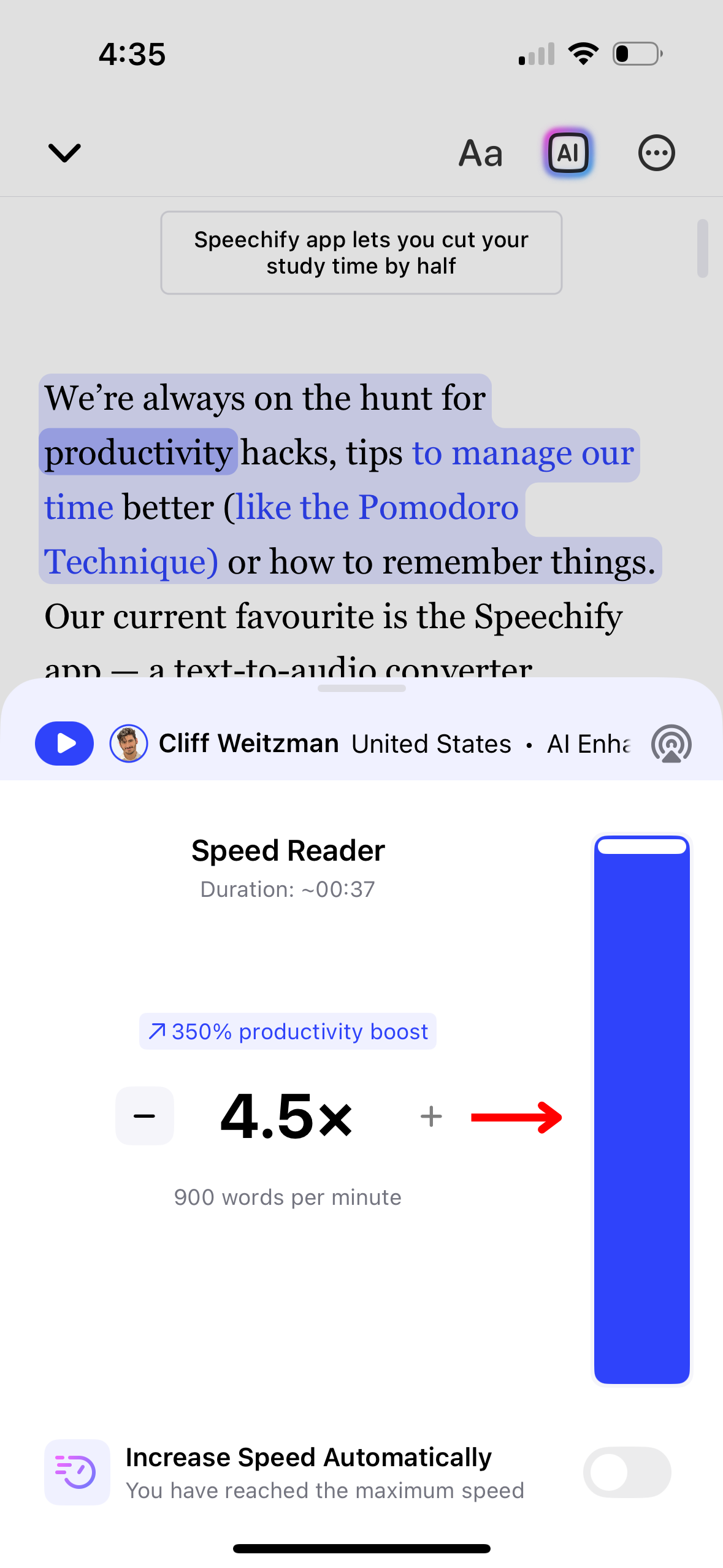
Úprava rychlosti čtení ve Speechify může pomoci přizpůsobit výstup řeči vašemu pohodlí při poslechu a porozumění. Zde je návod, jak ji upravit:
- Klikněte na ikonu 1x v pravém dolním rohu.
- Upravte rychlost čtení. Můžete si vybrat jakoukoli rychlost čtení mezi 0,5x (100 slov za minutu) a 4,5x (900 slov za minutu).
Jak používat offline poslech v aplikaci Speechify pro iOS
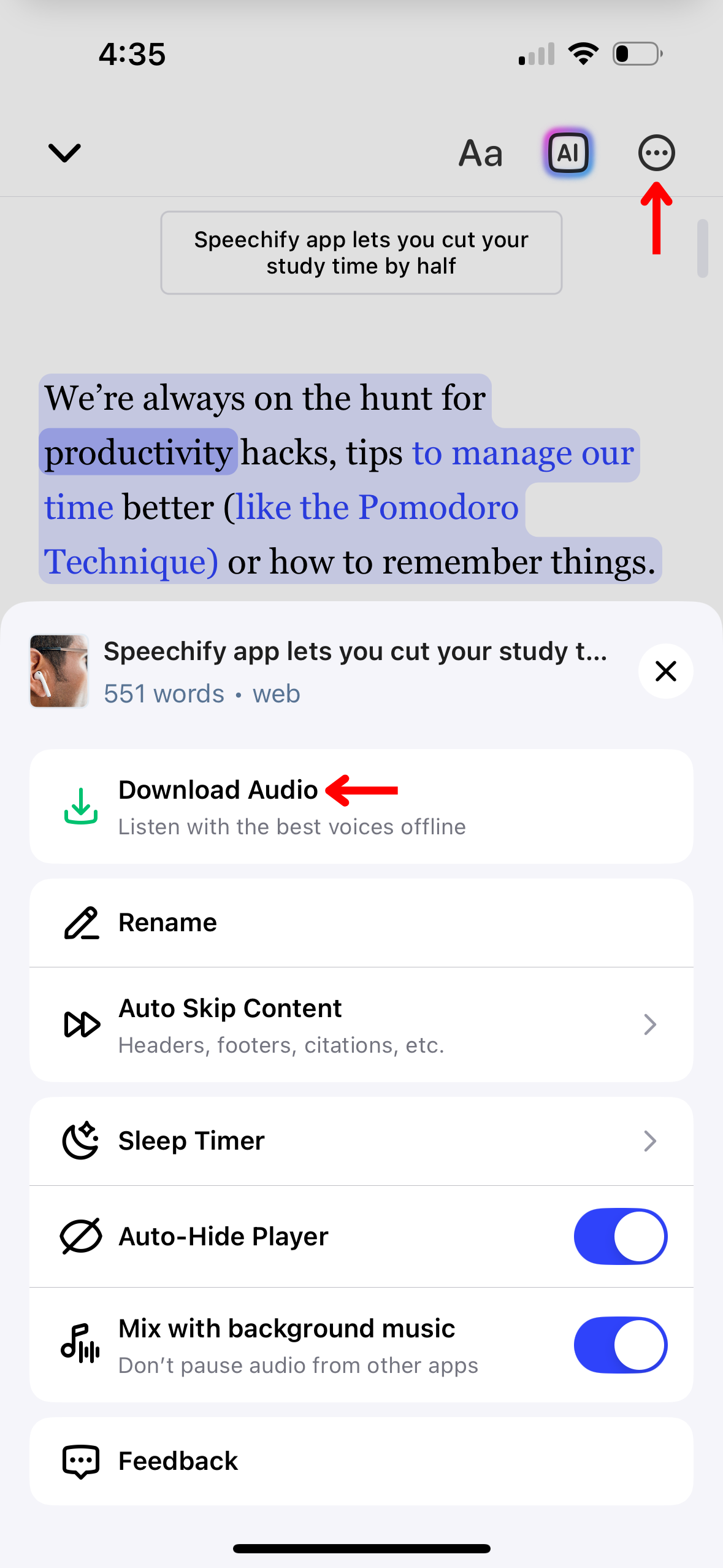
Pro poslech obsahu Speechify bez nutnosti připojení k internetu aktivujte offline poslech podle těchto pokynů:
- Klepněte na 3 tečky v pravém horním rohu.
- Vyberte jazyk.
- Vyberte AI hlas.
- Stiskněte „Pokračovat“.
- Stáhněte v MP3 pro offline poslech.
Jak používat AI Chat v aplikaci Speechify pro iOS

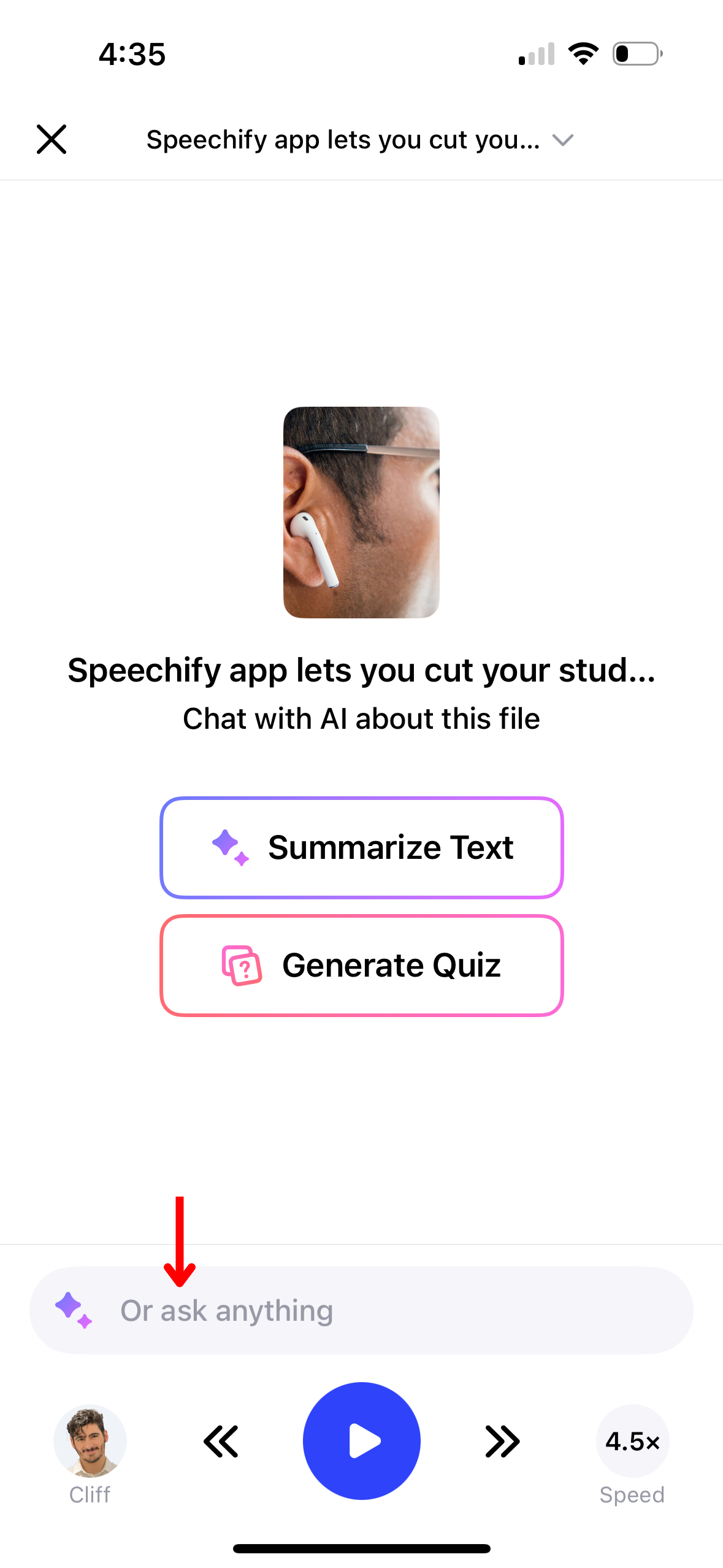
Interaktivně pracujte s textem pomocí funkce AI Chat ve Speechify. Pro začátek postupujte takto:
- Klikněte na ikonu AI v pravém horním panelu nástrojů.
- Napište otázku do chatovacího pole.
- Stiskněte enter.
- Užijte si okamžitou odpověď nebo položte další otázku.
Jak používat AI Shrnutí v aplikaci Speechify pro iOS

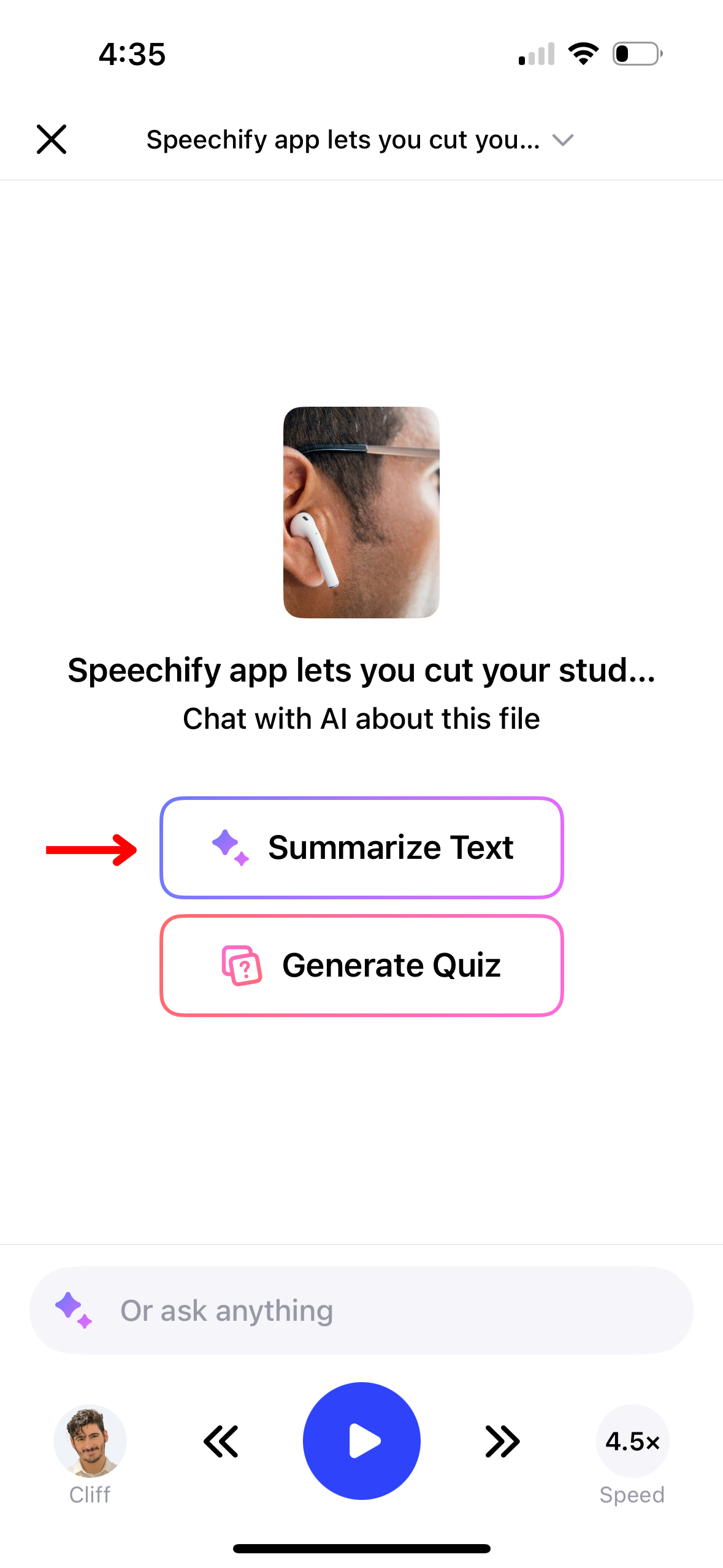
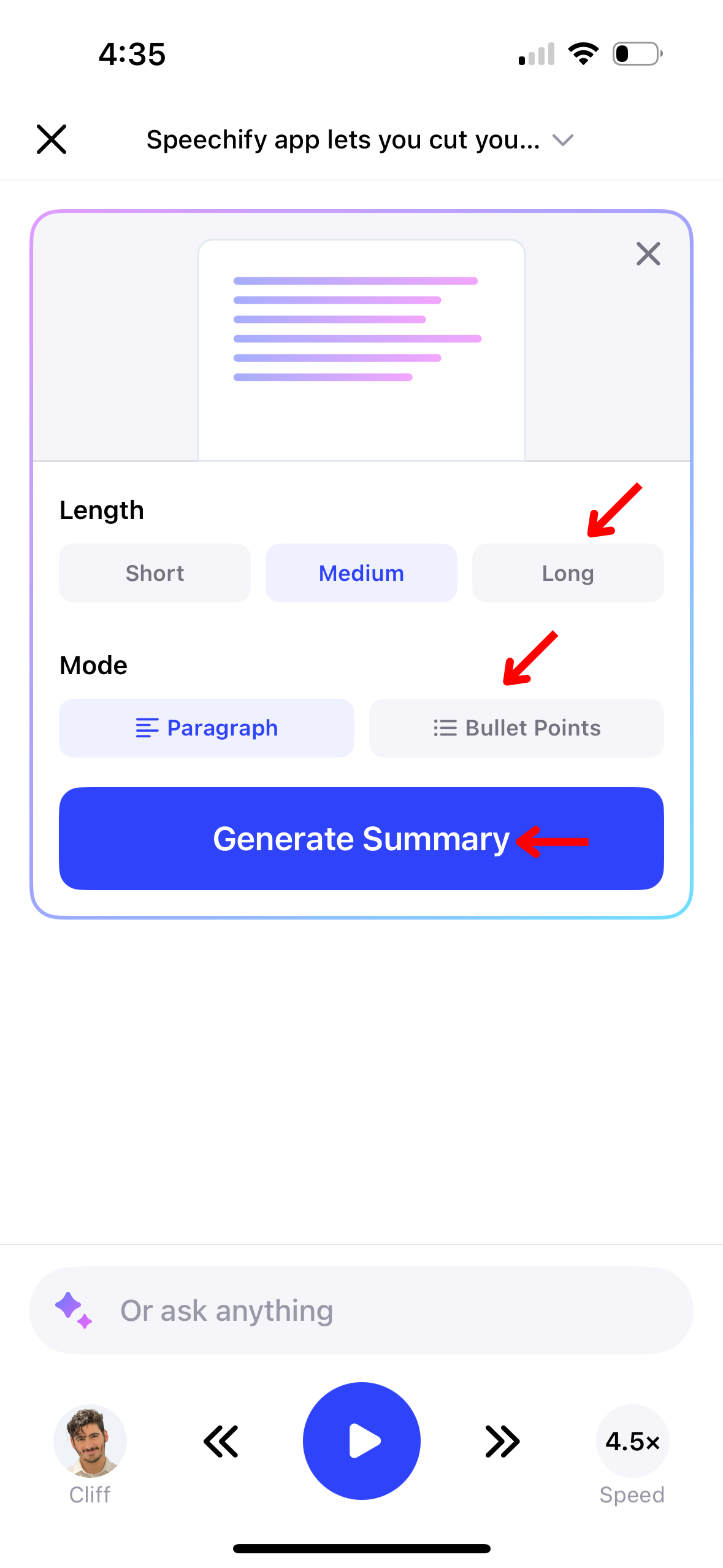
AI shrnutí ve Speechify vám mohou pomoci rychle pochopit hlavní body dlouhých dokumentů. Zde je návod, jak tuto funkci aktivovat:
- Vyberte ikonu AI v pravém horním panelu nástrojů.
- Stiskněte „Shrnout text“.
- Vyberte délku shrnutí z odstavce nebo odrážek.
- Vyberte, které stránky chcete shrnout.
- Vygenerujte shrnutí.
Jak používat AI Kvíz v aplikaci Speechify pro iOS

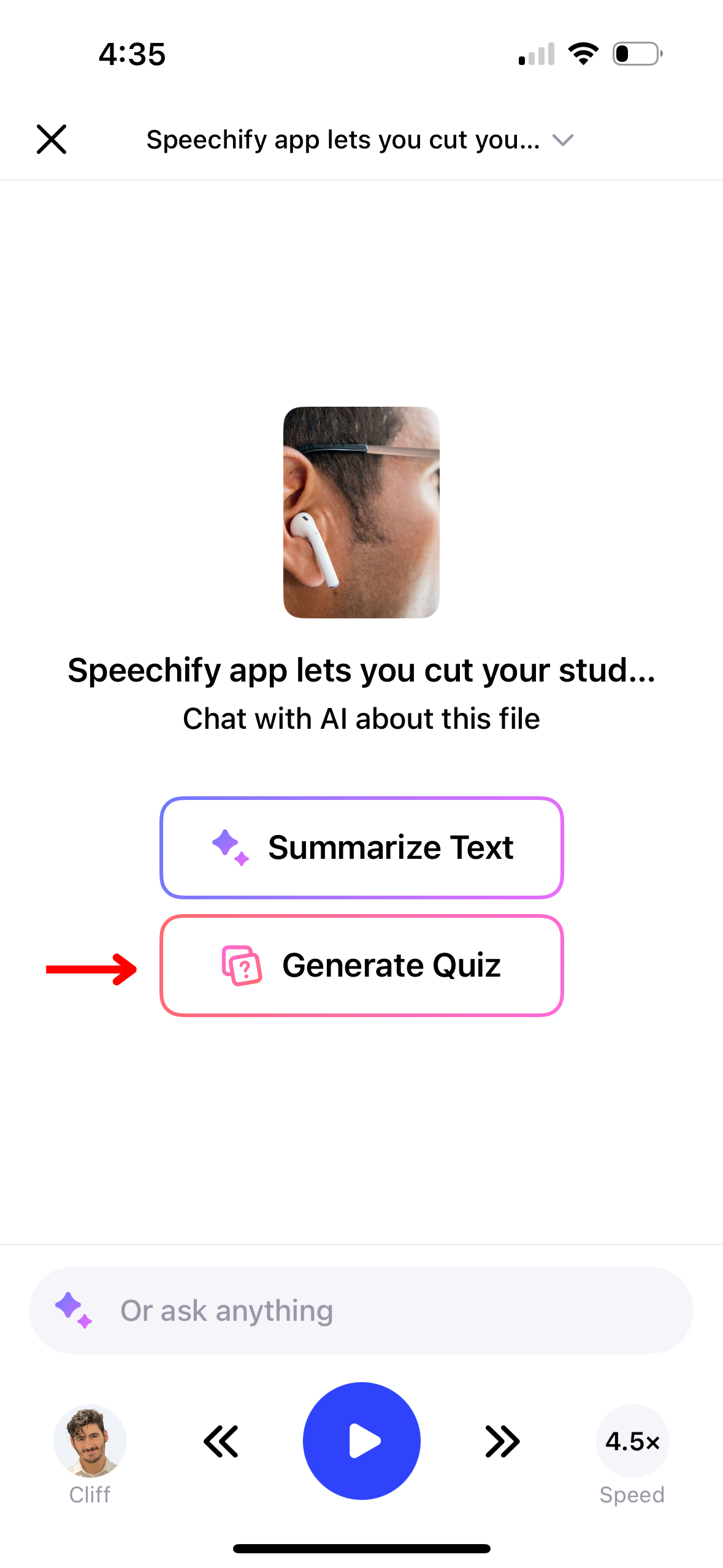
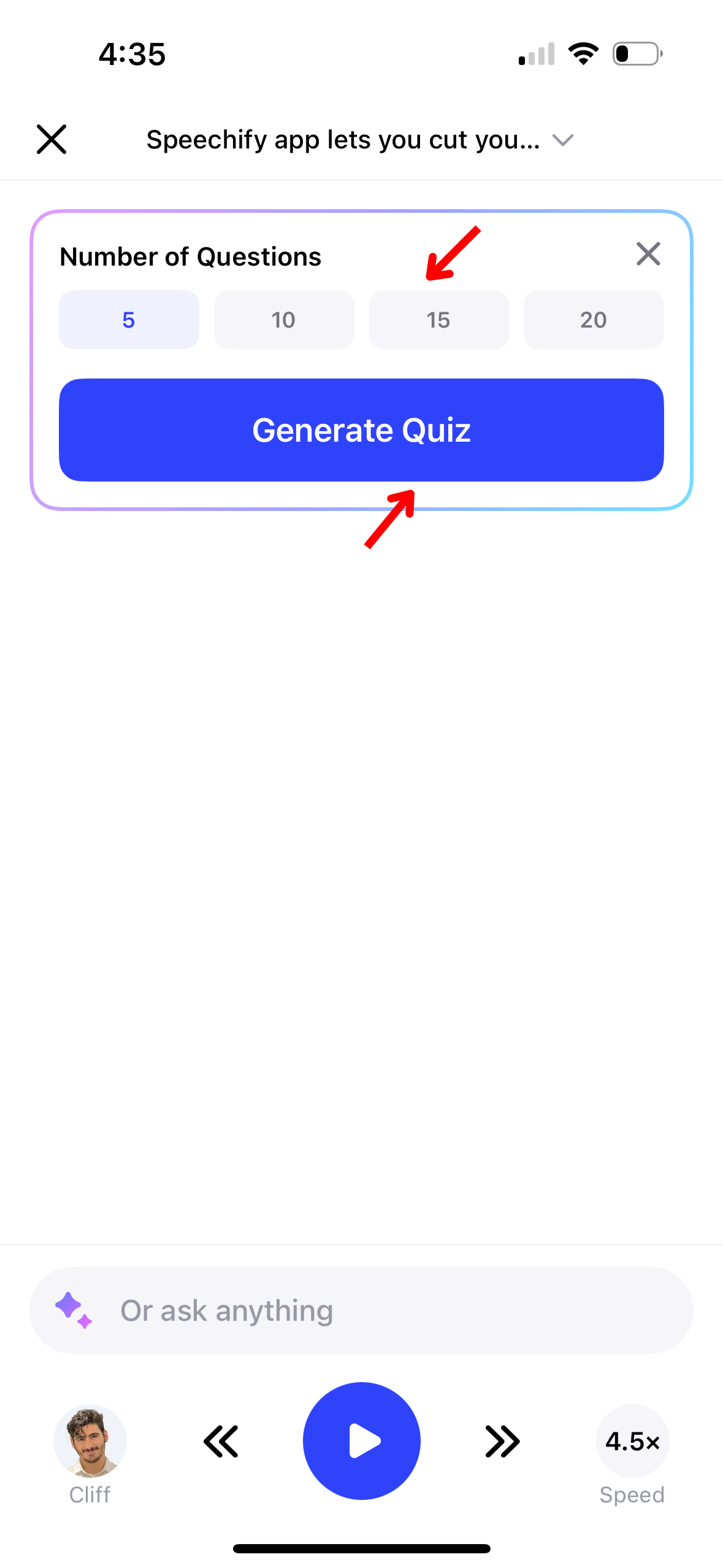
Zlepšete své učení a zapamatování vytvářením kvízů s AI ve Speechify. Pro vytvoření kvízu postupujte takto:
- Klikněte na ikonu AI v pravém horním panelu nástrojů.
- Stiskněte „Vytvořit kvíz“.
- Vyberte, zda chcete, aby byl kvíz založen na všech stránkách dokumentu nebo vybraných stránkách dokumentu.
- Vyberte, zda chcete kvíz s 5, 10, 15 nebo 20 otázkami.
- Vyberte, které stránky chcete shrnout.
- Vygenerujte kvíz.
Jak povolit tmavý režim v aplikaci Speechify pro iOS
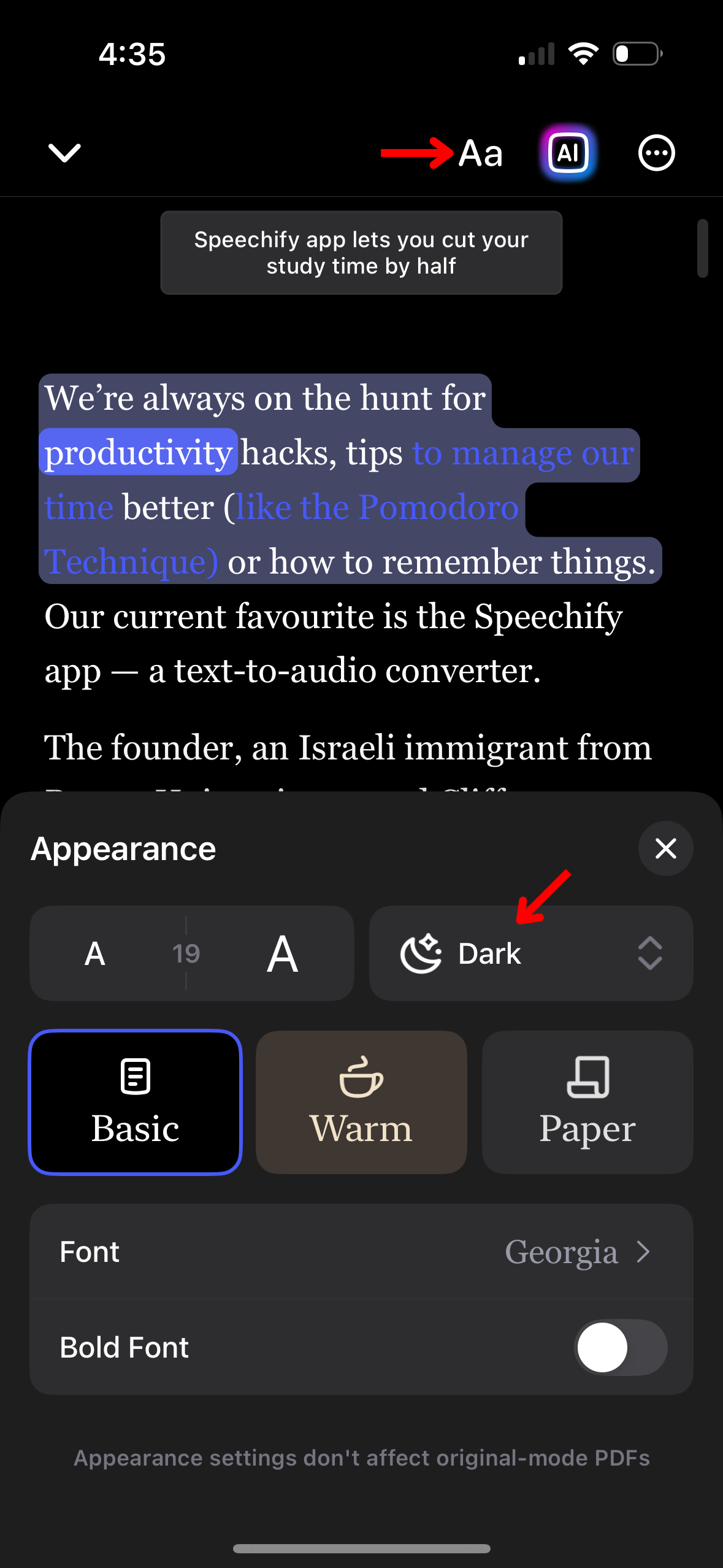
Snižte únavu očí při slabém osvětlení přepnutím na tmavý režim ve Speechify. Zde je návod, jak ho aktivovat:
- Klepněte na Aa v nástrojové liště vpravo nahoře.
- Klikněte na Tmavý.
Jak změnit vzhled aplikace Speechify na iOS
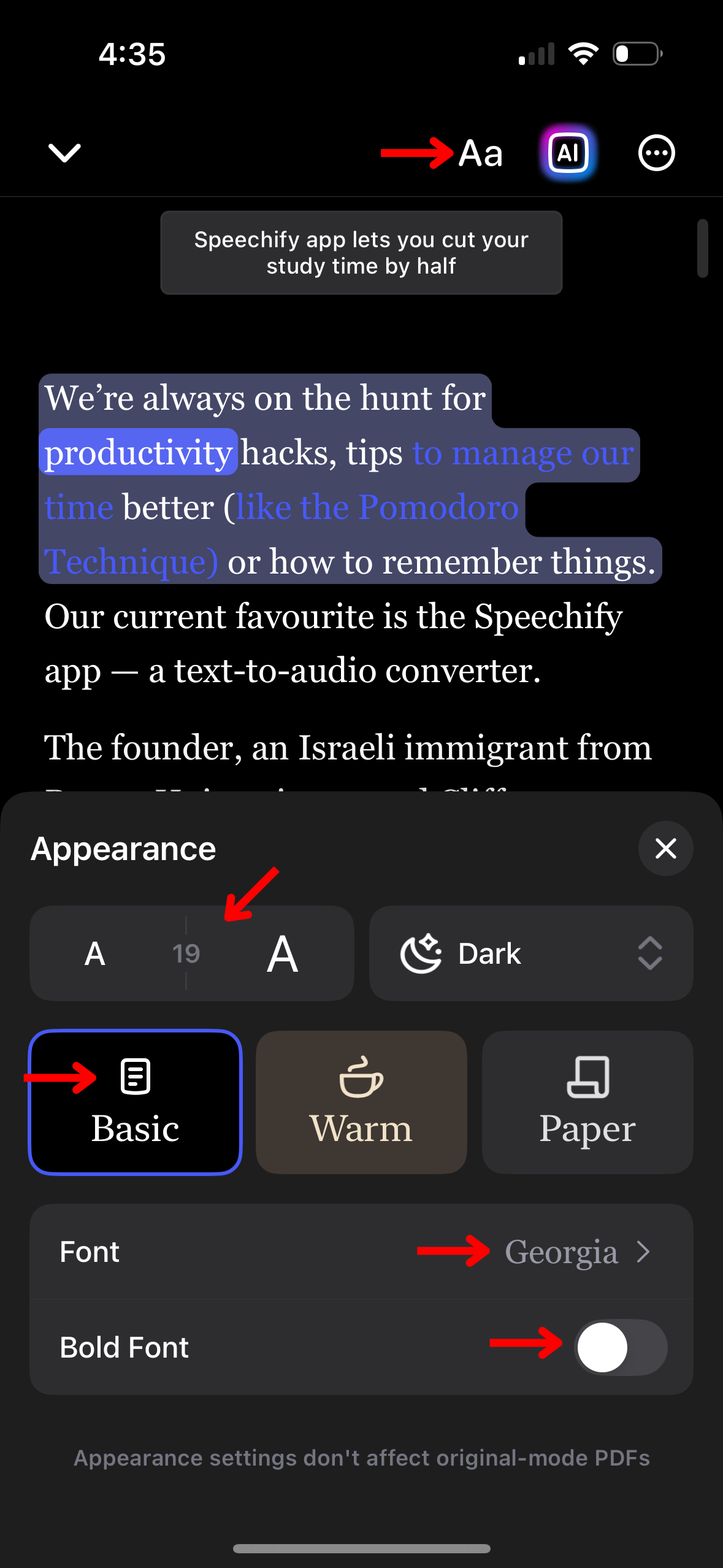
Přizpůsobte si vizuální rozhraní Speechify podle svých preferencí změnou vzhledu aplikace. Postupujte podle těchto kroků pro úpravu motivu, velikosti písma a barevného schématu, abyste zlepšili svůj zážitek ze čtení:
- Klepněte na Aa v nástrojové liště vpravo nahoře.
- Změňte velikost písma změnou čísla mezi dvěma A.
- Vyberte z možností Základní, Teplý nebo Papír pro změnu pozadí.
- Změňte písmo pod „Písmo.“
- Zapněte tučné písmo.
Jak přeskočit obsah v aplikaci Speechify na iOS
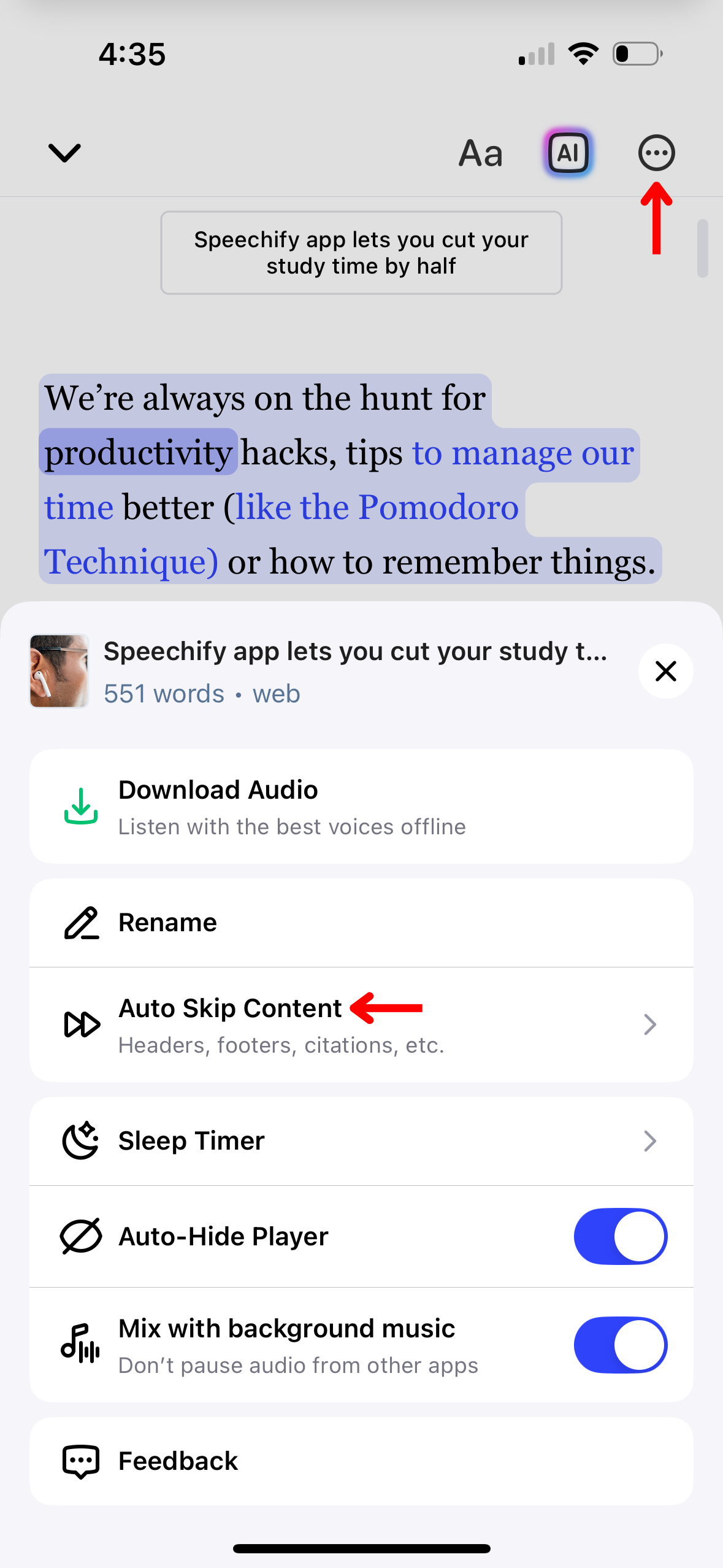
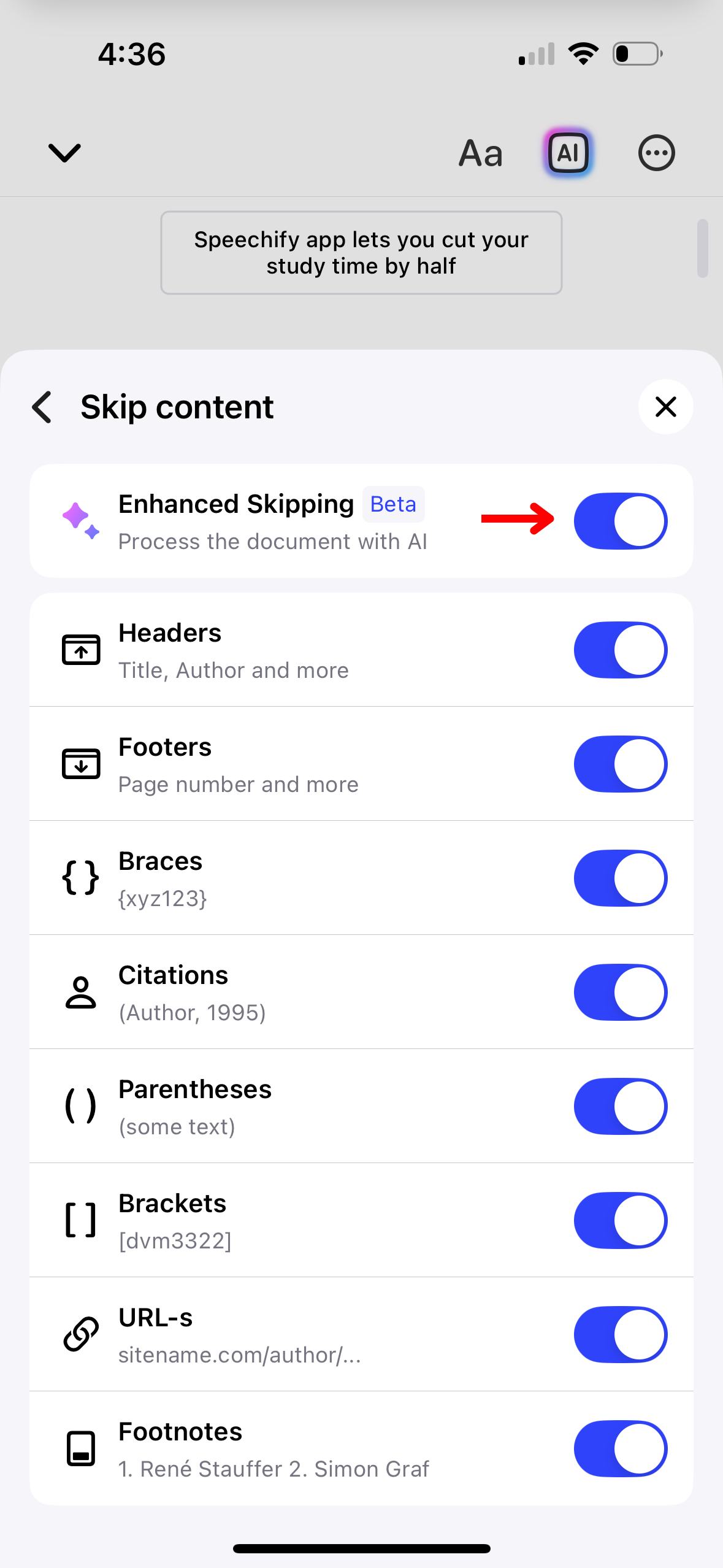
Vyhněte se zbytečným sekcím, jako jsou záhlaví a zápatí ve Speechify, abyste zjednodušili svůj poslechový zážitek. Nastavte přeskočení obsahu podle těchto kroků:
- Klepněte na 3 tečky v pravém horním rohu obrazovky.
- Zapněte „Vylepšené přeskočení“ pro automatické přeskočení veškerého nadbytečného obsahu nebo zapněte/vypněte následující možnosti pro přizpůsobení svého zážitku z přeskočení:
- Záhlaví
- Zápatí
- Poznámky pod čarou
- Závorky
- Citace
- Kulaté závorky
- Hranaté závorky
- URL adresy
Jak používat časovač spánku v aplikaci Speechify na iOS
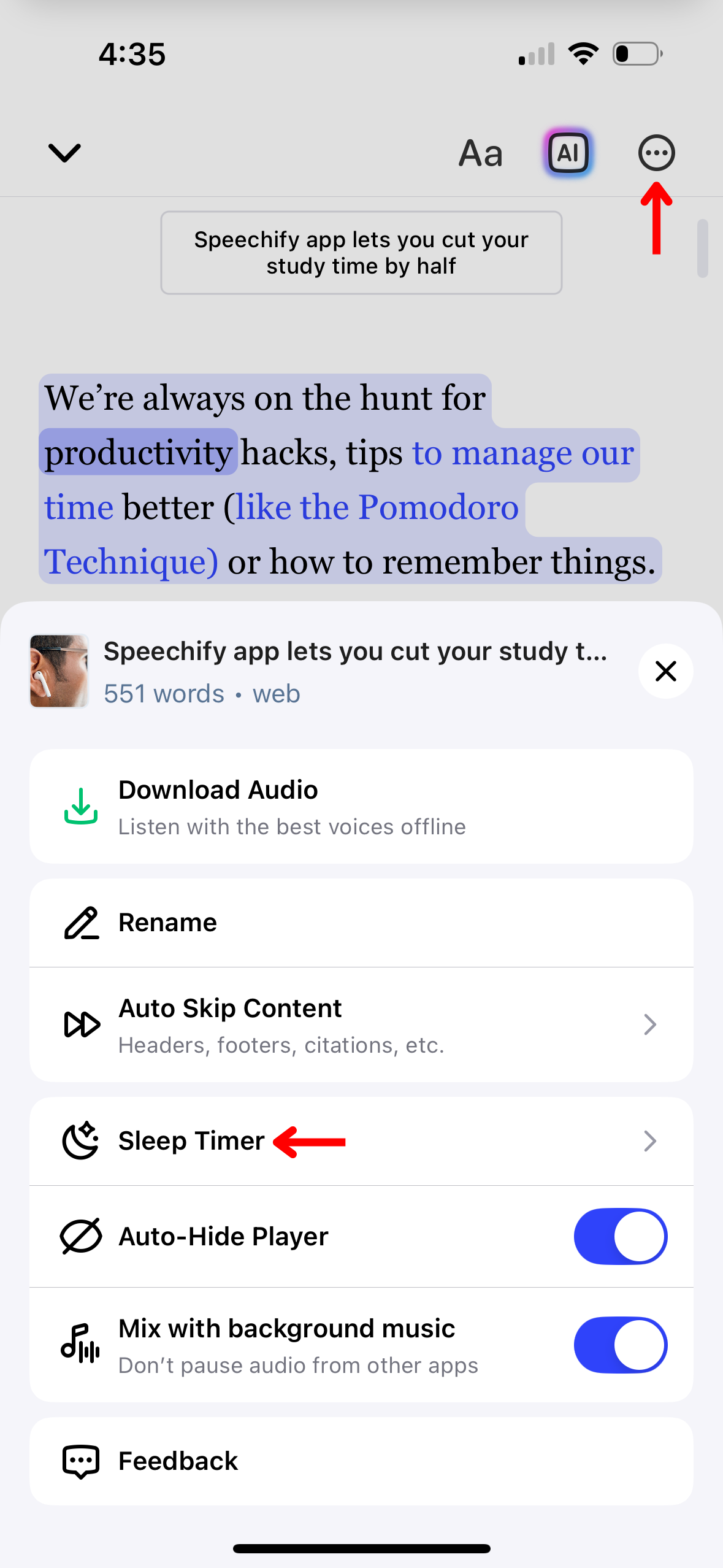
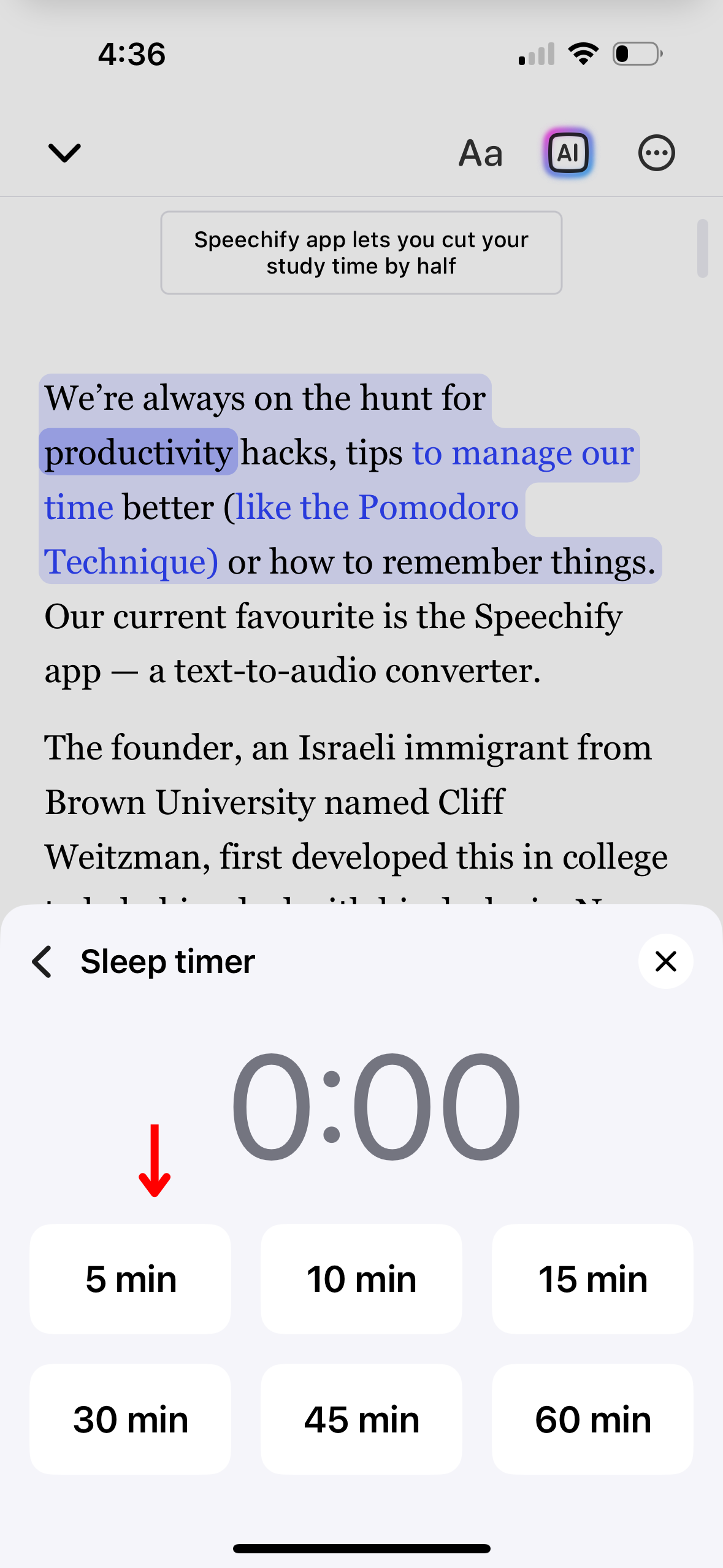
Nastavte časovač spánku ve Speechify, aby se přehrávání automaticky zastavilo po předem stanovené době, ideální pro poslech při usínání. Pro aktivaci časovače spánku:
- Klikněte na 3 tečky v pravém horním rohu.
- Vyberte „Časovač spánku.“
- Nastavte časovač na 5, 10, 15, 30, 45 nebo 60 minut.
Jak míchat s hudbou na pozadí v aplikaci Speechify na iOS
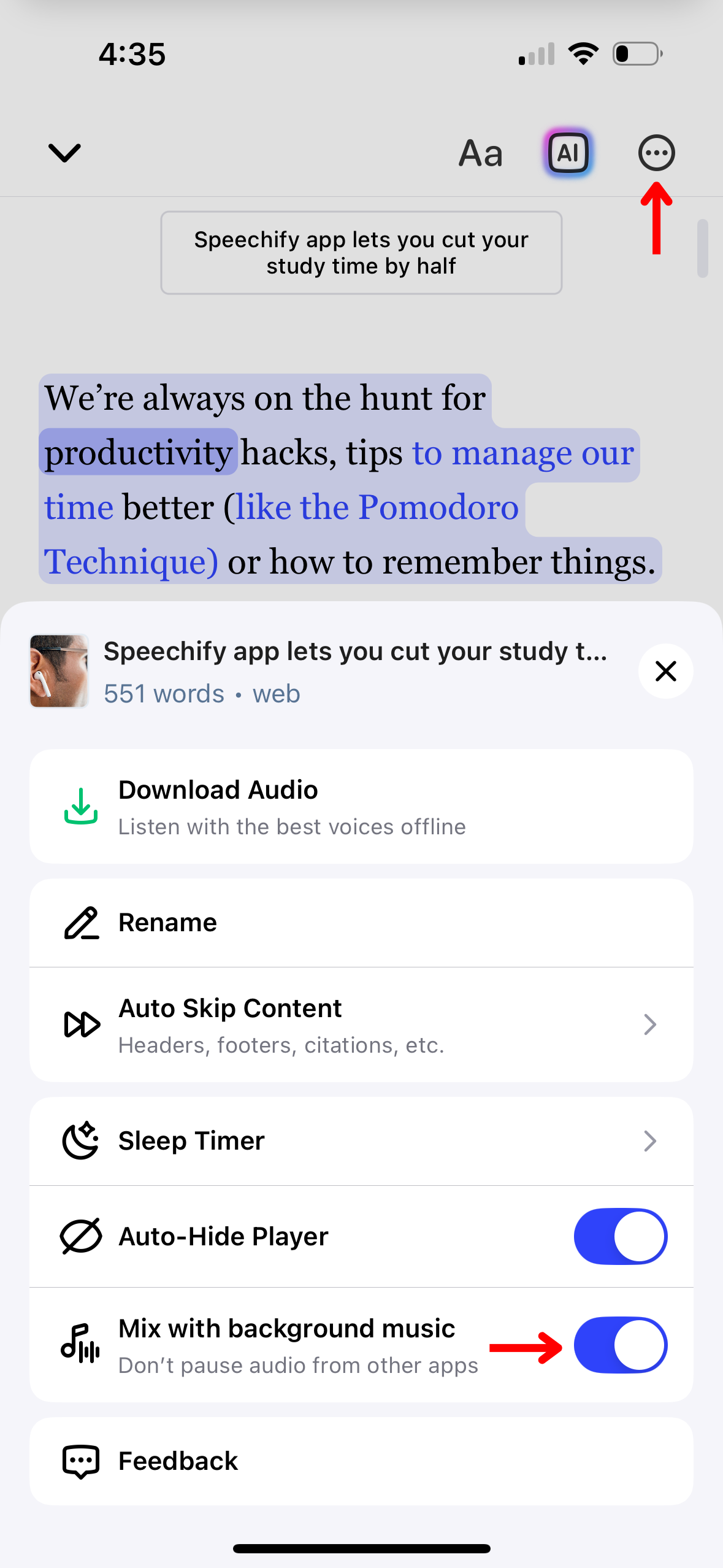
Pokračujte v poslechu hudby bez přerušení tím, že smícháte přehrávání Speechify s hudbou na pozadí. Postupujte podle těchto kroků, aby Speechify nepřerušovalo vaše další aplikace:
- Klepněte na 3 tečky v pravém horním rohu.
- Zapněte „Míchat s hudbou na pozadí.“
Jak získat podporu v aplikaci Speechify na iOS
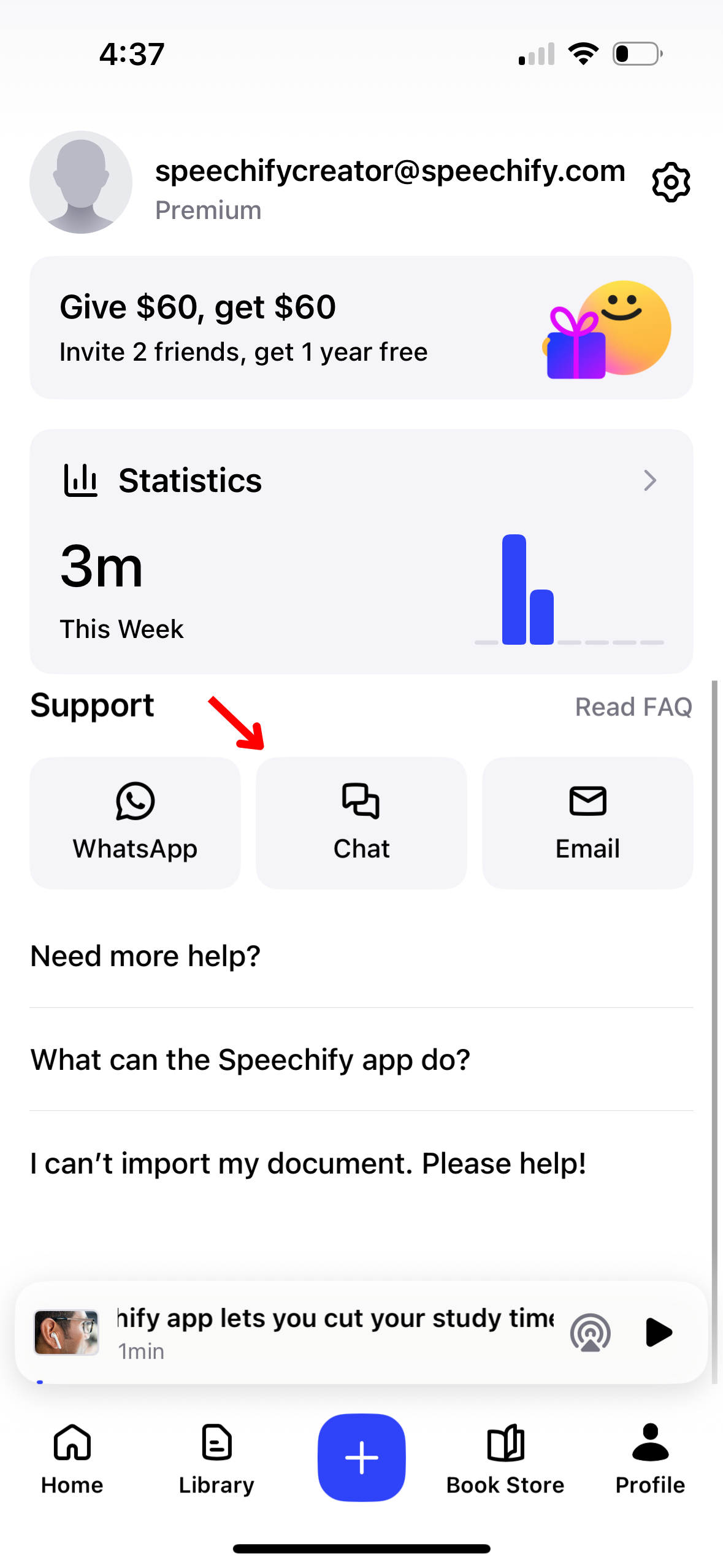
Pro další pomoc se Speechify kontaktujte náš tým podpory nebo navštivte naše Centrum nápovědy. Zde je návod:
- Vyberte tlačítko Profil v pravém dolním rohu.
- Pod „Podpora“ vyberte z možností WhatsApp, Chat nebo Email.





